3DMax创建与修改对象教程
溜溜自学 室内设计 2020-11-28 浏览:1652
在3DMax中创建功能按键与其它的软件创建功能按钮操作是不一样的,如果有操作不正确的话会浪费很多的时间的。下面就由小编教大家3DMax如何创建与修改对象,希望能帮助到有需要的人。
想要更深入的了解“3DMax”可以点击免费试听溜溜自学网课程>>
工具/软件
电脑型号:联想(Lenovo)天逸510S; 系统版本:Windows7; 软件版本:3DMax2014
创建类型的操作
第1步
在界面中的命令面板窗口中单击”+“工具按钮。
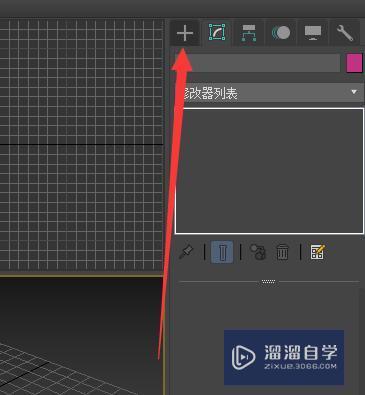
第2步
然后显示需要创建哪种工具分类,有几何体、图形、灯光、摄像机等等。
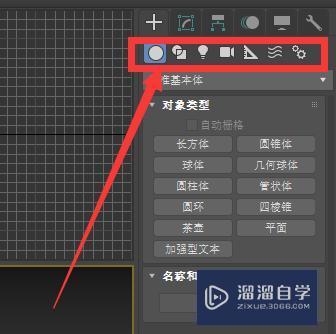
第3步
选择模型的样式后如果需要特殊的指定样式单击"下拉框列表中"选择需要的指定模型。
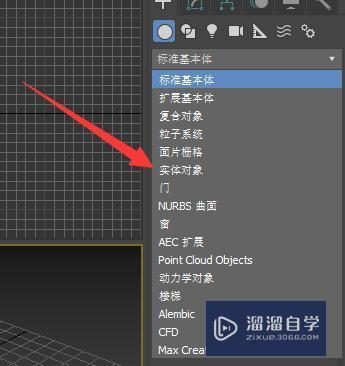
第4步
然后在对象类型中找到需要绘制样式的模型并单击它。
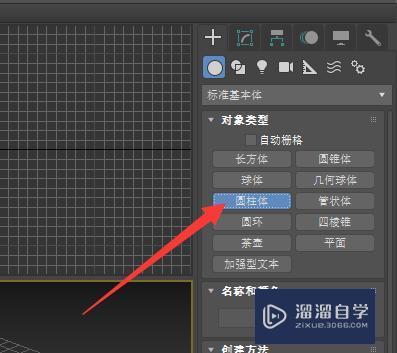
第5步
然后在3D视图中在需要绘制的位置之后按鼠标左键不放拖动可绘出图形之后再松开鼠标左键再继续拖动鼠标达到需要的模型再单击鼠标左键即可,如果是简单的绘制图形先在3d视图中按鼠标左键不放形成之后再松开即可。
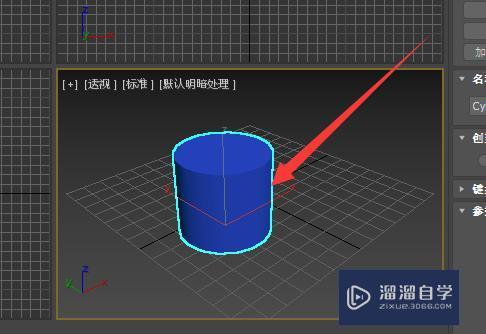
第6步
绘制完成后再在移动鼠标光标放在工具栏中单击"选择对象"工具。
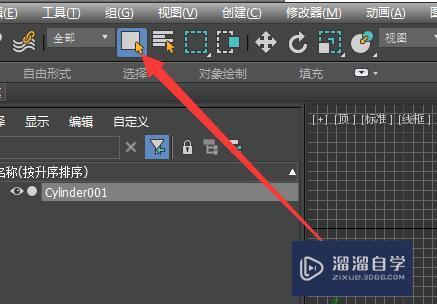
修改对象
第1步
在选中对象之后在命令面板中单击”修改“按钮。
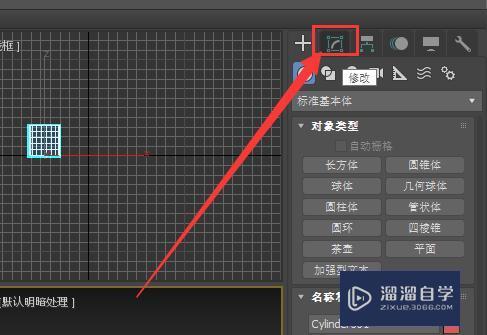
第2步
然后显示对象的参数面板。这个面板中可以调整对象的大小、边数、高度与高度分段等等。

相关文章
距结束 04 天 16 : 57 : 20
距结束 00 天 04 : 57 : 20
首页







